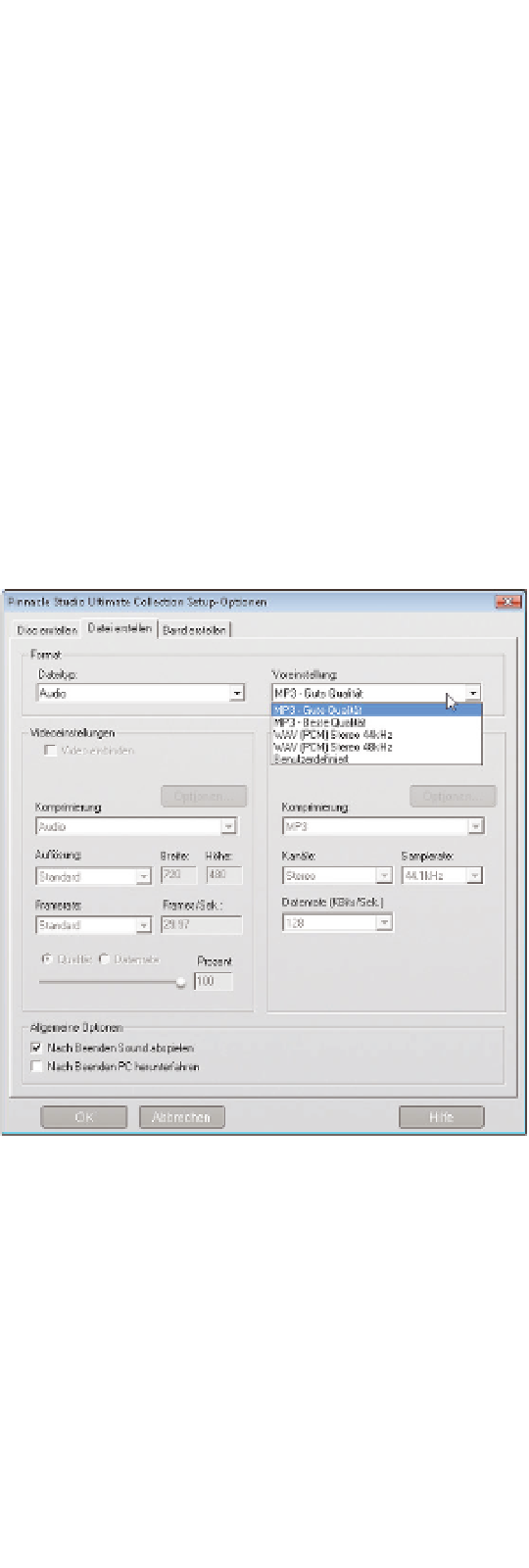Information Technology Reference
In-Depth Information
2. Wählen Sie aus der Dropdown-Liste das gewünschte Format aus.
3. Je nach gewähltem Format haben Sie verschiedene Einstellungsmöglichkeiten, die
nachfolgend kurz erläutert werden.
Der große Kreis zeigt Ihnen an, wie viel Platz auf der gewählten Festplatte noch zur Ver-
fügung steht. Im Beispiel wurde die Festplatte C: gewählt, auf der noch 29,4 GByte Spei-
cherplatz frei sind.
Sie können für jedes der vorgegebenen Formate weitere Einstellungen vornehmen,
indem Sie auf den Knopf
Einstellungen
klicken.
In
Kapitel 15 „Videoformate“
finden Sie weitere Ausführungen zu den einzelnen For-
maten.
Audio
Mit dieser Option können Sie nur das Audio Ihres Films exportieren, und zwar im
MP3- oder WAV-Format. Wenn Sie also eine oder mehrere Audiospuren exportieren
möchten, dann wählen Sie die Option
Audio
.
Abbildung 13.6: Audioexport-Einstellungen
Wählen Sie unter
Voreinstellung
, in welchem Format das Audio exportiert werden soll,
und starten Sie dann die Ausgabe mit
Datei erstellen
. Wenn Sie
Benutzerdefiniert
wählen,
können Sie die einzelnen Einstellungen manuell noch verändern.
AVI
Wählen Sie unter
Format AVI
aus und klicken Sie auf
Einstellungen
, um diese anzupassen.
Das AVI-Format wird meistens dazu verwendet, Dateien in sehr guter Qualität zu spei-
chern. Das AVI-Format ist kein streng definiertes Format, sondern lediglich ein soge-